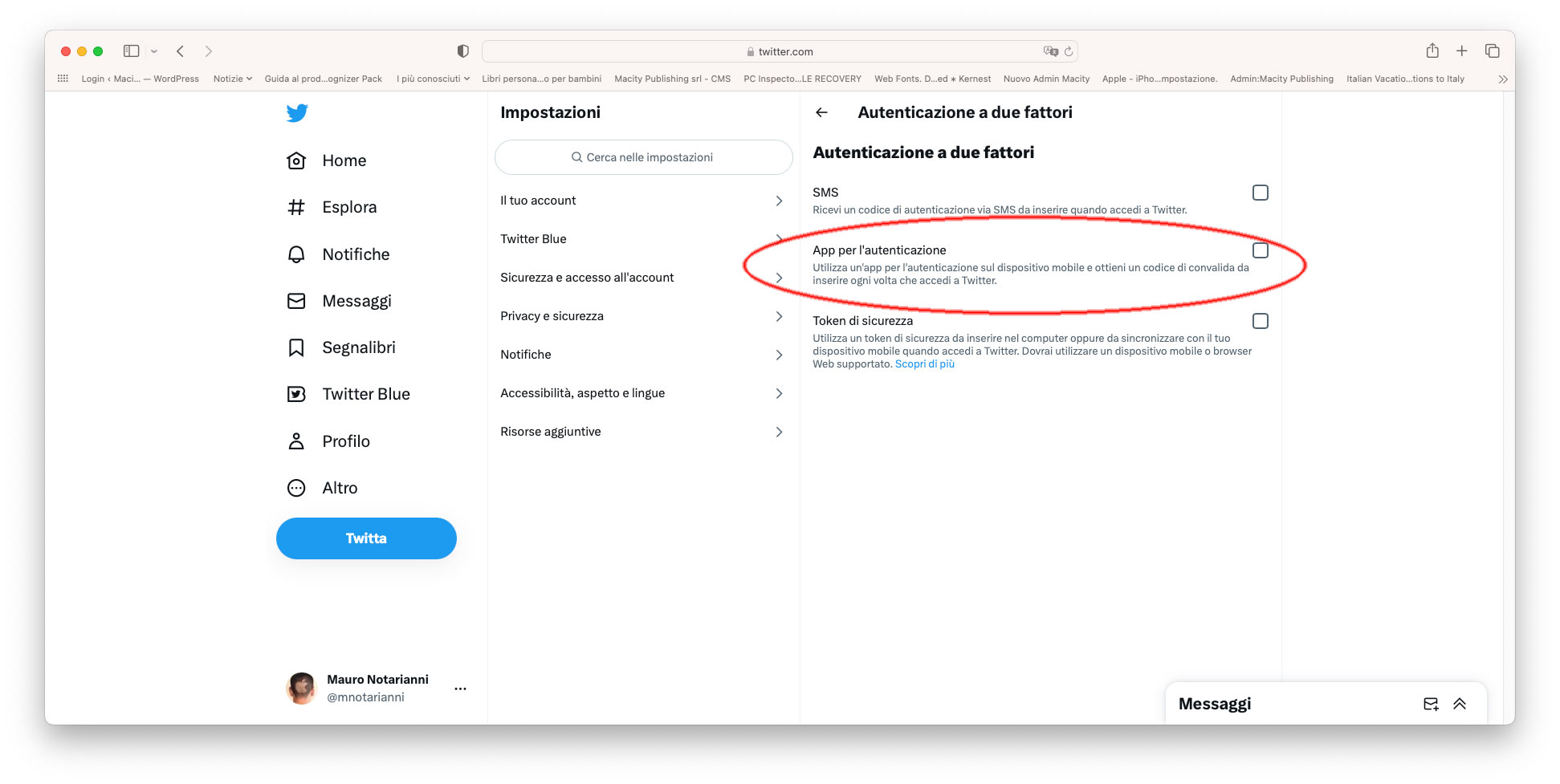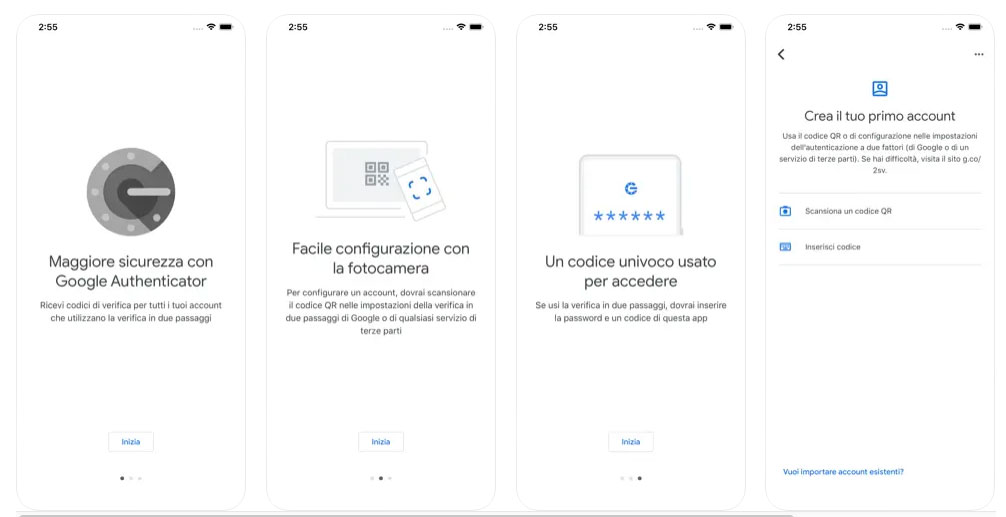Twitter ha rimosso la possibilità di usare gratuitamente l’autenticazione a due fattori (2FA), meccanismo che consente di incrementare il livello di sicurezza per il proprio account Twitter, una funzionalità ora riservata solo agli utenti Twitter Blue, abbonamento mensile che offre accesso esclusivo a varie funzioni.
L’autenticazione a due fattori è molto importante per la sicurezza e consente di garantire che siamo solo effettivamente noi gli utenti che accedono a un account. Attivando questa funzione, non basta solo la password per accedere a un account ma anche un metodo di accesso secondario: un codice, una conferma di accesso tramite un’app per l’autenticazione o un token di sicurezza fisico.
Attivare l’autenticazione a due fattori su Twitter con l’app Google Authenticator
Twitter ha attivato la funzionalità di autenticazione a due fattori a pagamento ma possiamo aggirare il problema sfruttando qualsiasi app per l’autenticazione TOTP (Time-Based One-Time Passwords), come Google Authenticator, Authy, Duo Mobile, 1Password, ecc. Di seguito vediamo come fare con l’app di Google:
- Se non l’avete già, scaricate l’app Google Authenticator (si scarica da qui per iPhone e iPad e da qui per dispositivi Android)
- Dopo lo scaricamento dell’app, apritela e, se non l’avete già fatto, bisogna creare il primo account usando il codice AR di configurazione. Da un computer desktop aprite Twitter (eseguite eventualmente il login) selezionate “Altro” > “Impostazioni e assistenza” > “Impostazioni e privacy”, fate click su “Sicurezza e accesso all’account” e selezionate “Sicurezza”.
- Ora bisogna fare click su “Autenticazione a due fattori” e barrare la voce “App per l’autenticazione”. Indicate la password dell’account Twitter e fate click su “Conferma”
- Nella videata che compare, selezionate “Inizia”: appare un codice QR che potrà essere inquadrato nell’app Gooel scaricata al punto 1
- Dopo la scansione selezionate “Avanti”, indicate il codice di conferma che appare sul telefono e cliccate su “Conferma”.
Da questo momento in poi è possibile utilizzare l’app per l’autenticazione al fine di ottenere un codice di autenticazione ogni volta che dobbiamo accedere a Twitter. È bene salvare il codice di backup monouso in un luogo sicuro, fondamentale se non si possono ricevere altri metodi per l’autenticazione a due fattori.
Se usate Twitter, è fortemente consigliabile abilitare l’autenticazione a due fattori con Google Authenticator: è metodo incrementare la sicurezza di gestione degli accessi e delle identità che richiede due forme di identificazione per accedere a risorse e dati, senza bisogno di pagare per la sicurezza o sfruttare un generatore di token hardware.
Su macitynet.it trovate centinaia di Tutorial riguardanti Mac, iPad e iPhone. Partite da questa pagina.